時間:2017-04-07 來源:互聯網 瀏覽量:
現如今通過網絡和朋友語音聊天是非常流行的一種做法,對於那些台式電腦用戶來說必須準備一個話筒,不過將話筒連接Win7係統電腦後發現話筒有回音,這要怎麼消除呢?接下來就跟大家說說ghost win7係統怎麼刪除說話回音。
具體的解決方法:
1、右擊桌麵右下角的“喇叭”圖標,點擊“錄音設備”;
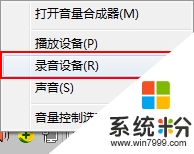
2、這時會出現一個“麥克風”設備,右擊“麥克風”,點擊“屬性”;
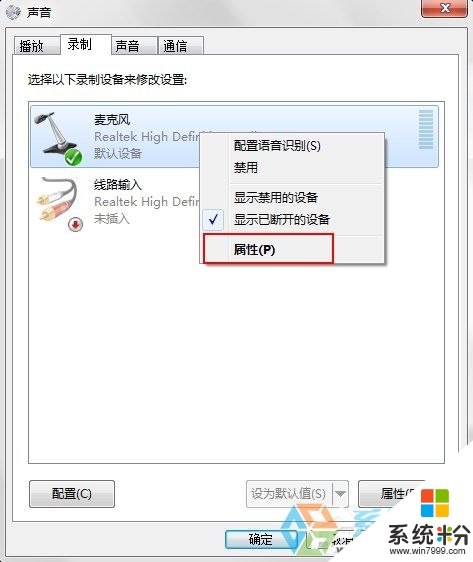
3、“麥克風屬性”在“偵聽”中,找到“偵聽此設備”,若打鉤,請把鉤去掉;
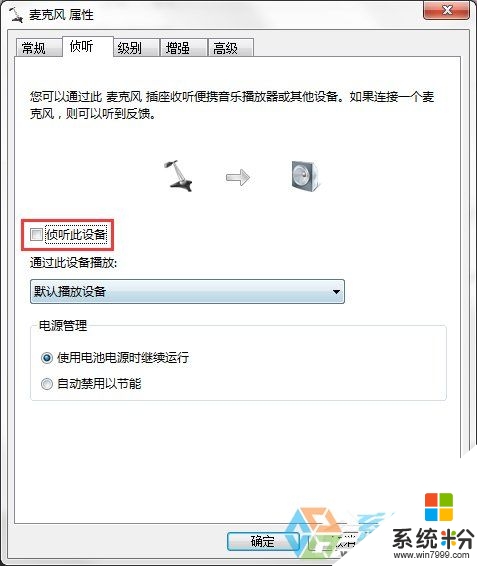
4、再點擊“級別”,把“麥克風加強”調為0.0dB,可以適度調節麥克風音量。
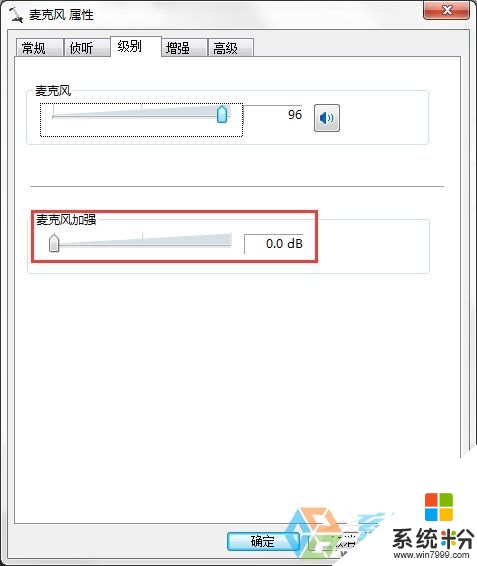
5、在“增強”中,選擇“禁用所有聲音效果”;
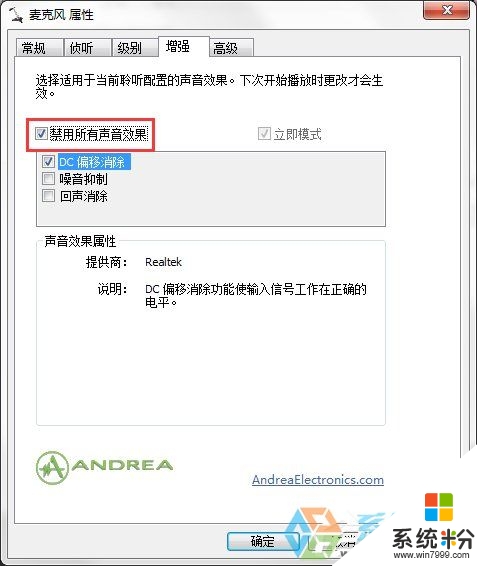
6、最後再在“高級”中,找到“獨占模式”,在它下邊有兩個選項,全部打鉤。分別是“允許應用程序獨占控製該設備”“給與獨占模式應用程序優先”。你還可以調下“默認格式”,如圖所示:
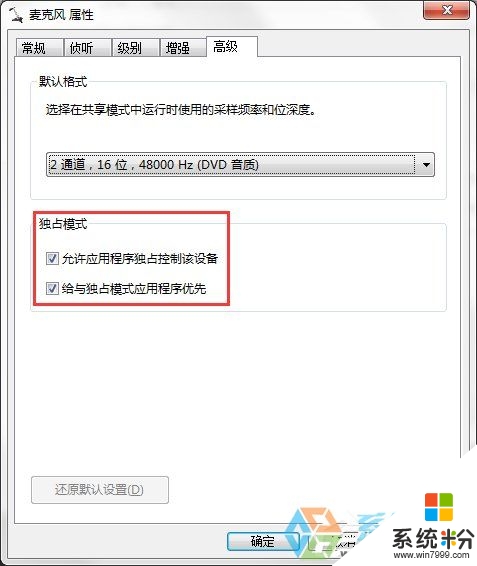
7、如果是使用QQ軟件說話出現回音的按照下麵的步驟進行設置下,若不是可以忽略:
在QQ主界麵點擊左下角齒輪狀的“打開係統設置”圖標,進入QQ “係統設置”,選擇“音視頻”中的“語音設置”;
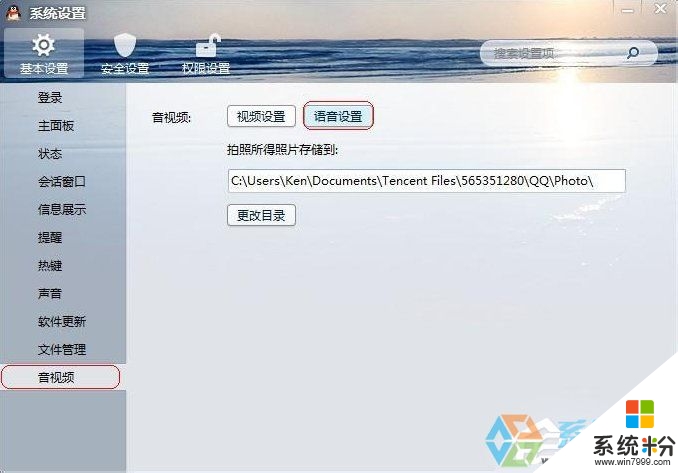
8、之後把語音設置“調節”下的“自動調節麥克風音量”以及“自動放大麥克風音量”方框內“鉤去掉”;
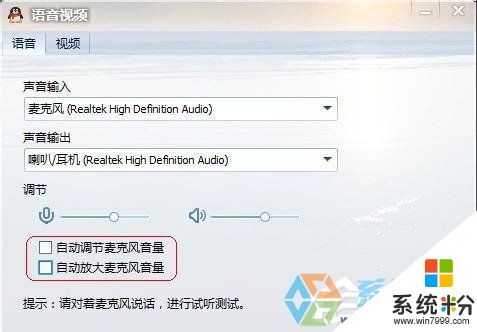
上麵給大家演示的是QQ軟件的設置,如果你使用的YY等其他語音軟件,則按照類似的方法進行設置即可。當然用戶在進行這些操作之前必須保證話筒沒壞,同時上麵的這些方法還可以解決話筒噪音雜音問題。
【ghost win7係統怎麼刪除說話回音】這就為大家分析完了,按照上述的方法就能解決問題,還有其他的電腦操作係統下載後使用的問題需要解決的話,建議上係統粉官網查看相關的文章。